Cómo compartir una Graphic Template con la función Exportar/Importar 
Autore: Incomedia
Cuando quiere compartir la plantilla de un sitio que ha creado con WebSite X5 puede elegir exportar la Graphic Template correspondiente como .iwtpl.
Así cualquier usuario de WebSite X5 podrá importar el archivo compartido y utilizar lo que usted ha creado como base para su proprio projecto.
Cómo exportar una Graphic Template (archivo .iwtpl)
1. Abra el projecto del sitio del que quiere extraer la Graphic Template.
2. Desde el Paso 2 >Librería Personal, seleccione Agregar para guardar la respectiva Graphic Template en tu Librería.
3. Seleccione la vista previa de la Graphic Template desde la Librería, pulse en Exportar y guarde el archivo .iwtpl en la carpeta que prefiere de su ordenador.
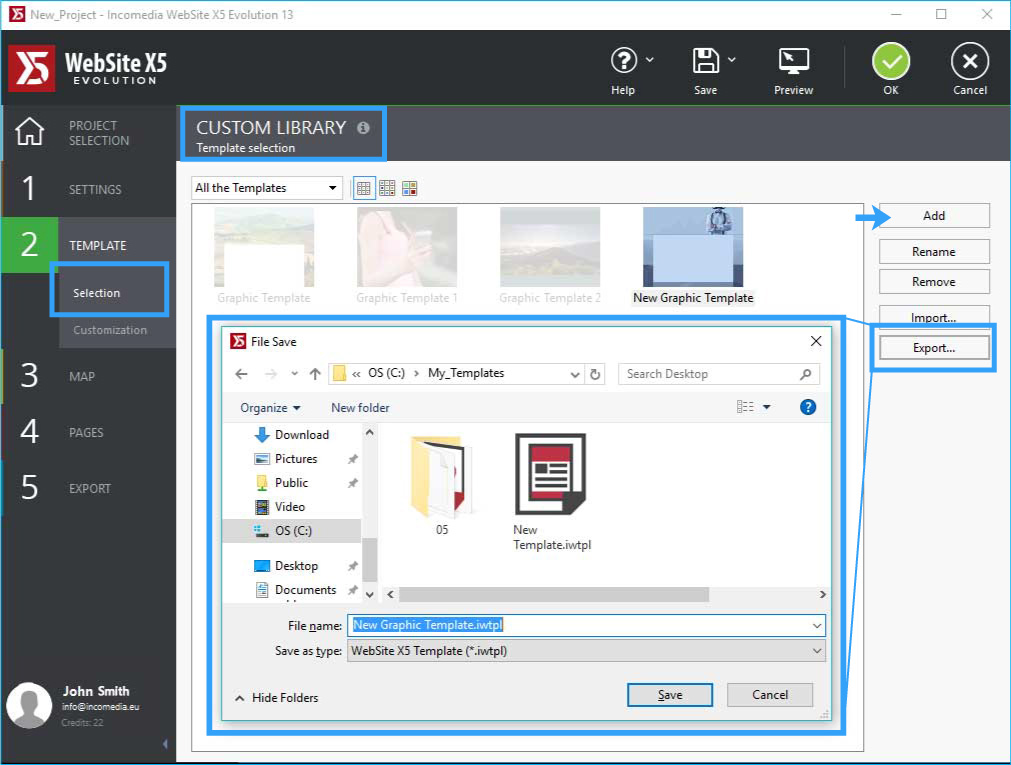
Para compartir la Graphic Template puede enviar el archivo por email o guardarlo en un espacio Cloud. Los usuarios de WebSite X5 podrán utilizarlo importándolo en el software. O puede utilizarlo usted de inmediato para su próximo projecto.
Cómo importar una Graphic Template (archivo .iwtpl)
1. Desde el Paso 2> Librería Personalseleccione Importar para agregar el archivo .iwtpl a la Librería.
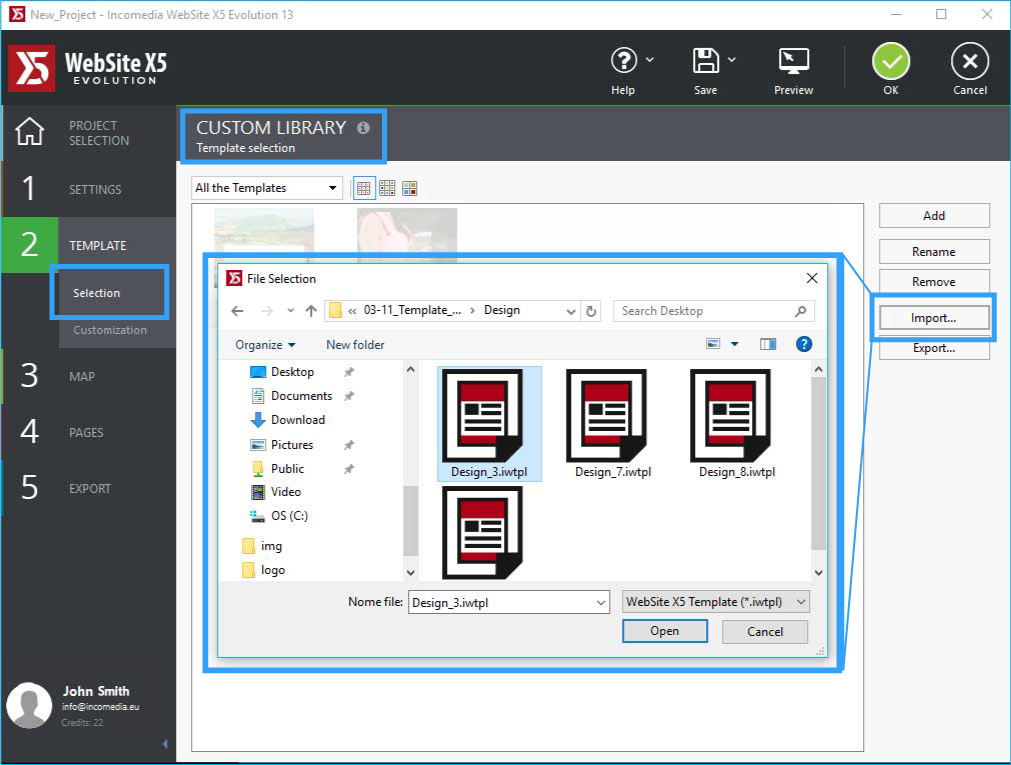
2.Seleccione la Vista Previa de la Graphic Template importada y pulse en OK para acceder a la ventana Librería Personal con las impostaciones de resolucción para Escritorio y dispositivos mobiles.
3. Para utilizar las impostaciones de la Graphic Template importada en un nuevo projecto, seleccione Sustituir los puntos de roptura con los de la plantilla seleccionada desde Resoluciones y Diseño Adaptable. Desde Contenidos del Encabezado y Pie de Página seleccione Sustituir los objetos configurados con los de la plantilla seleccionada. Por último pulse en Aceptar para guardar.
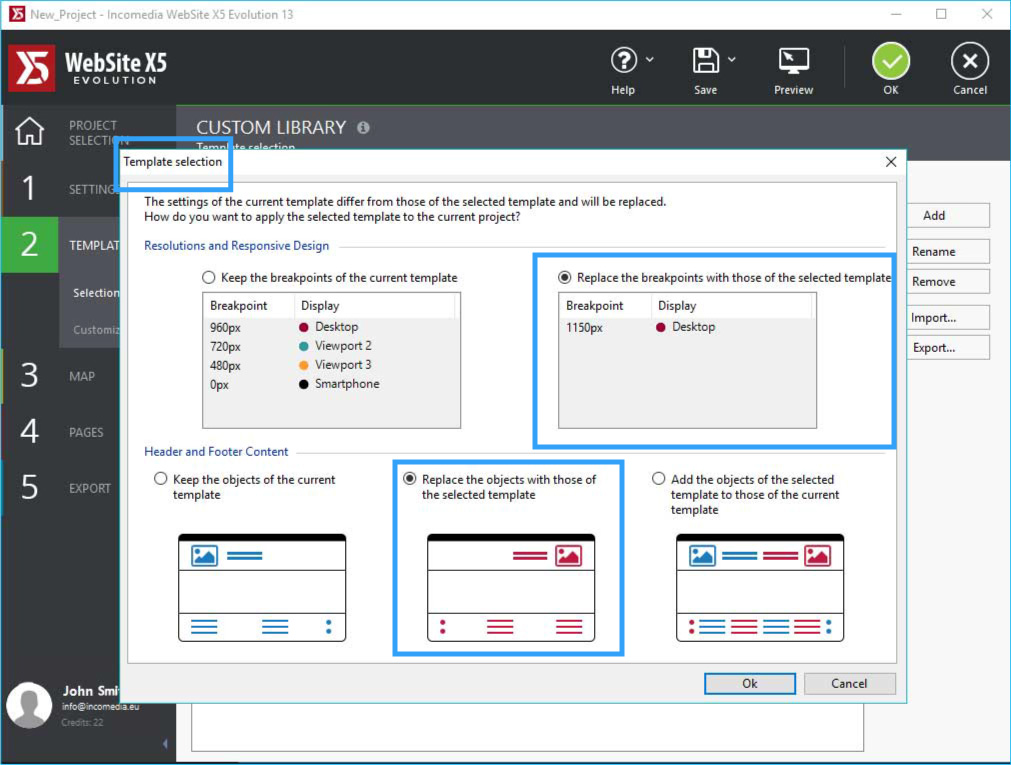
Una vez que las opciones de visualización han sido definidas, la Graphic Template está lista para usar.
